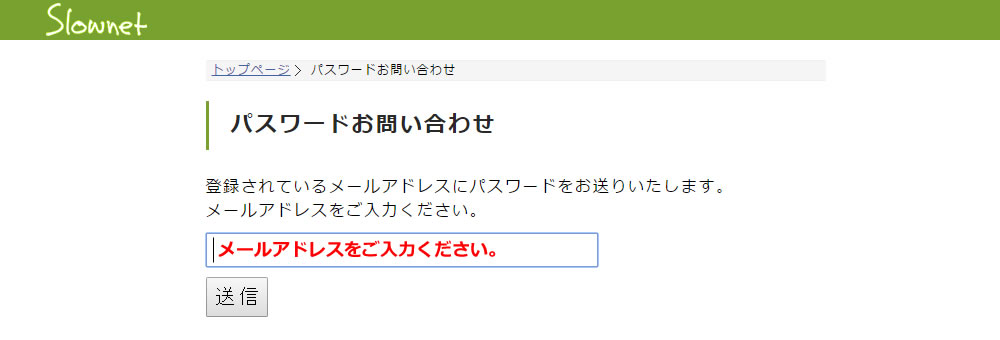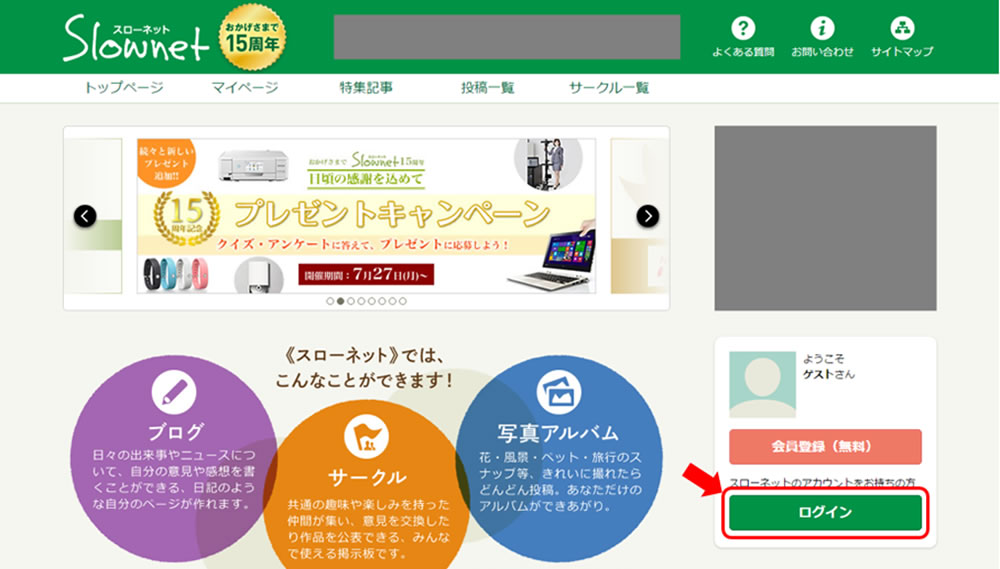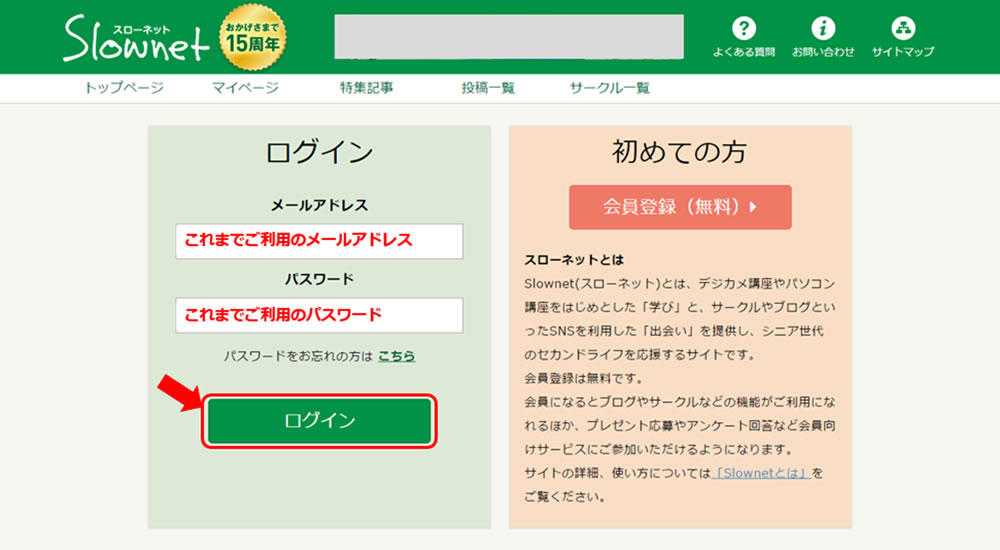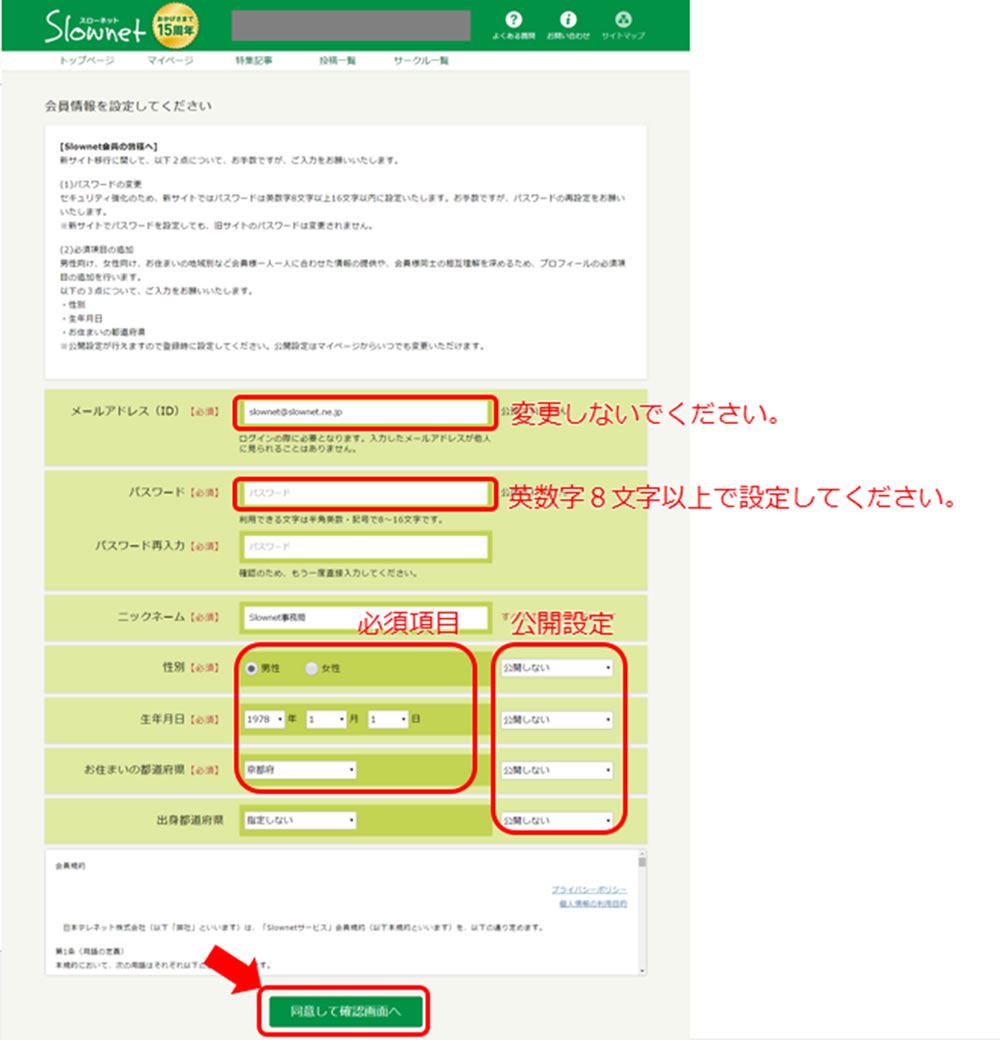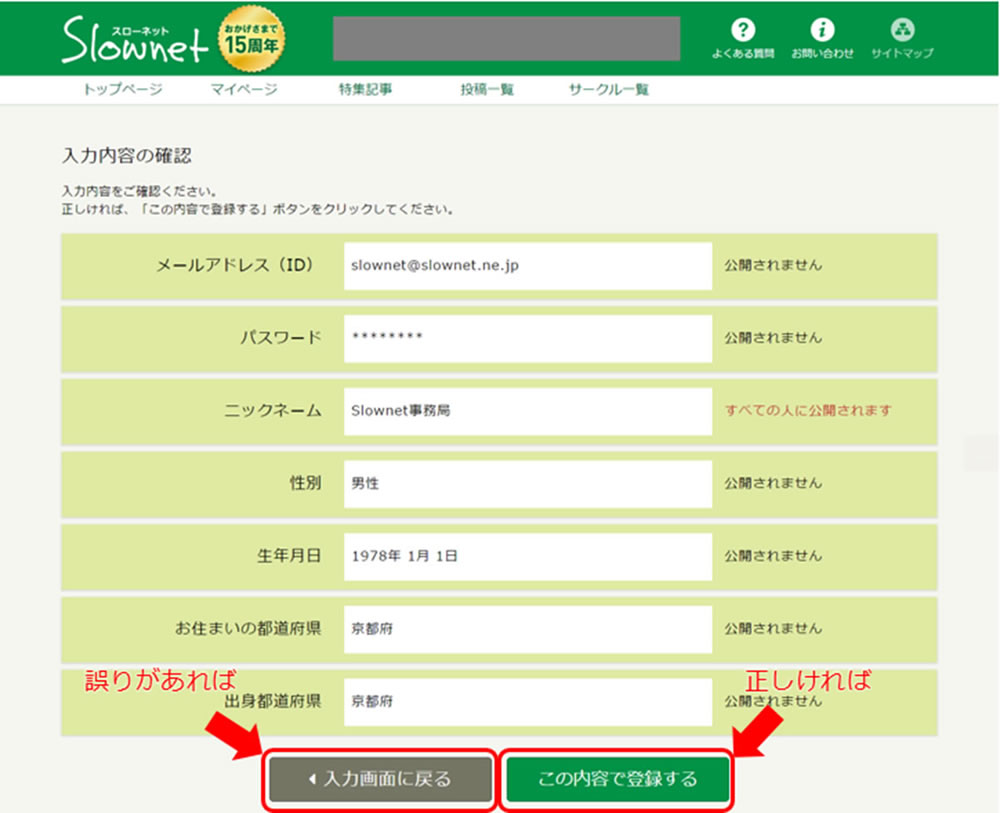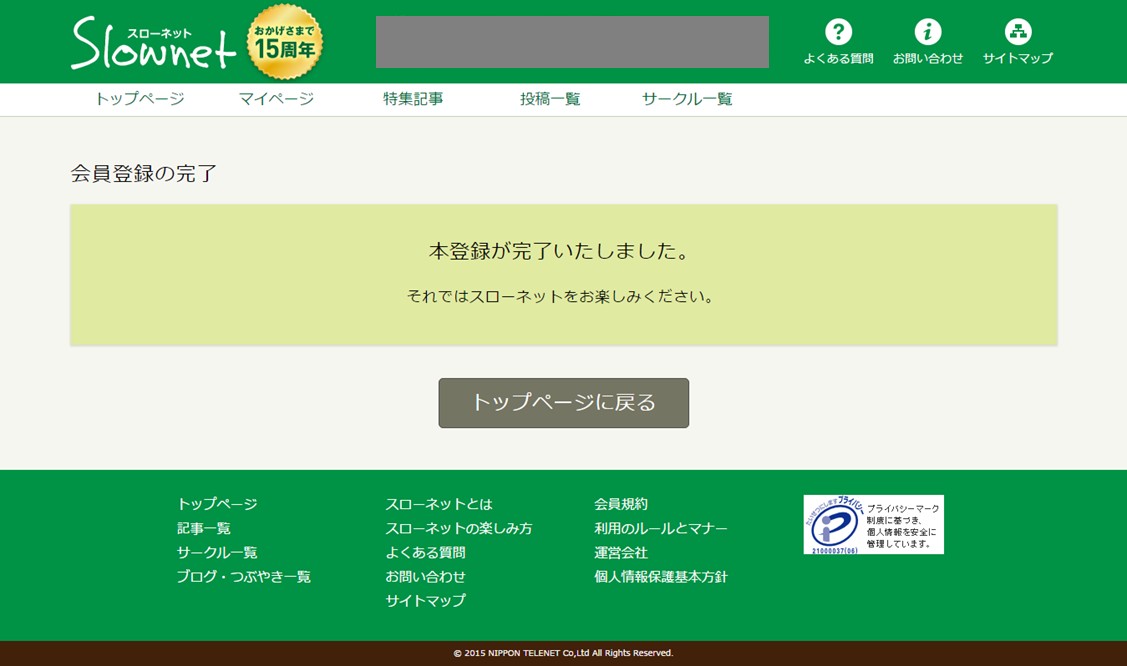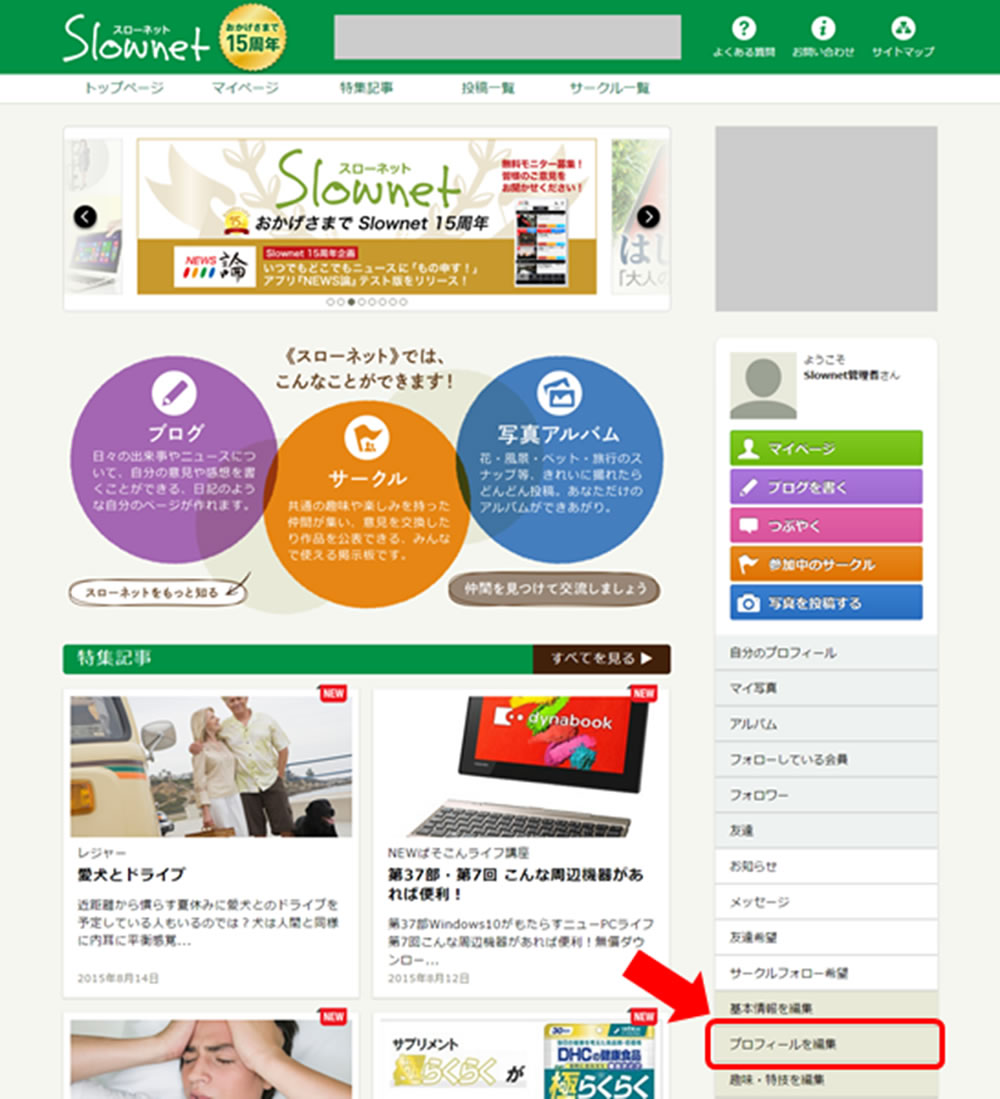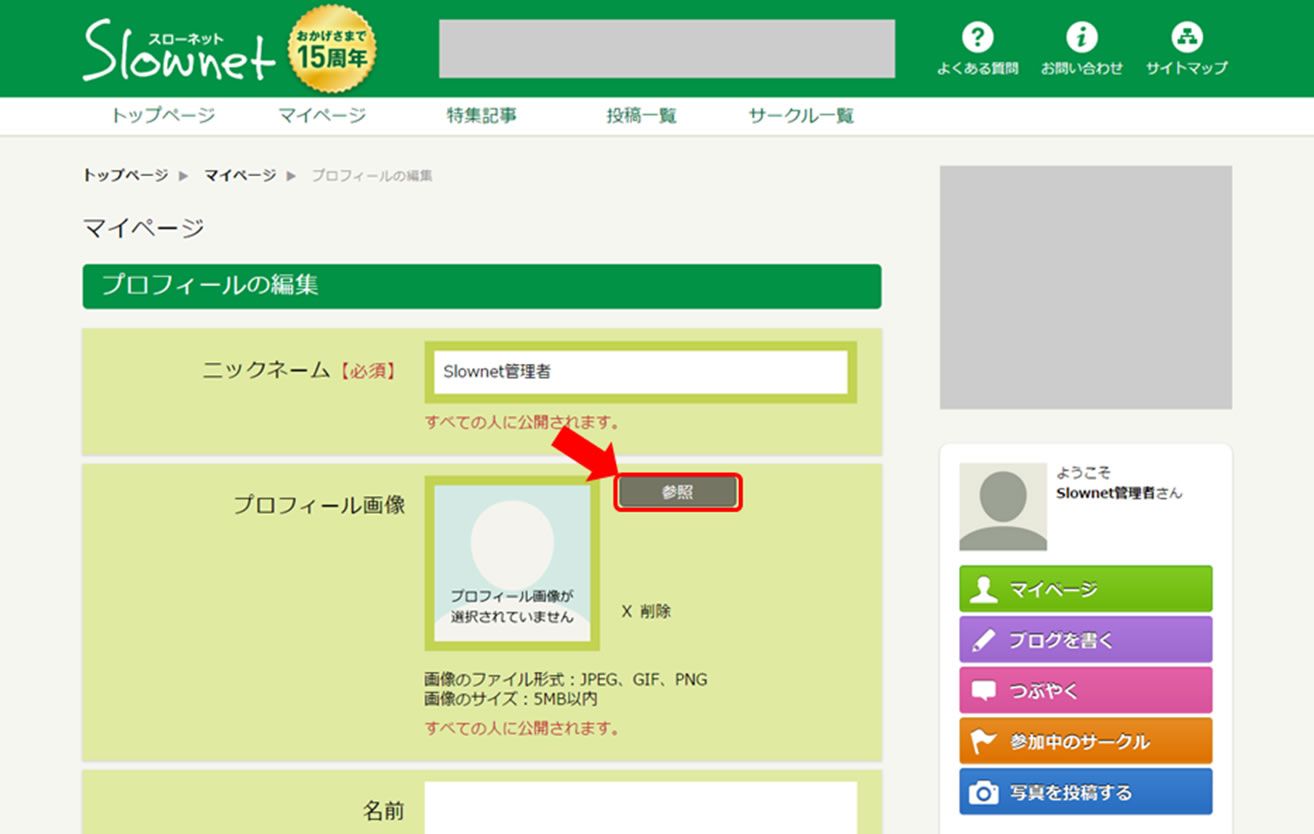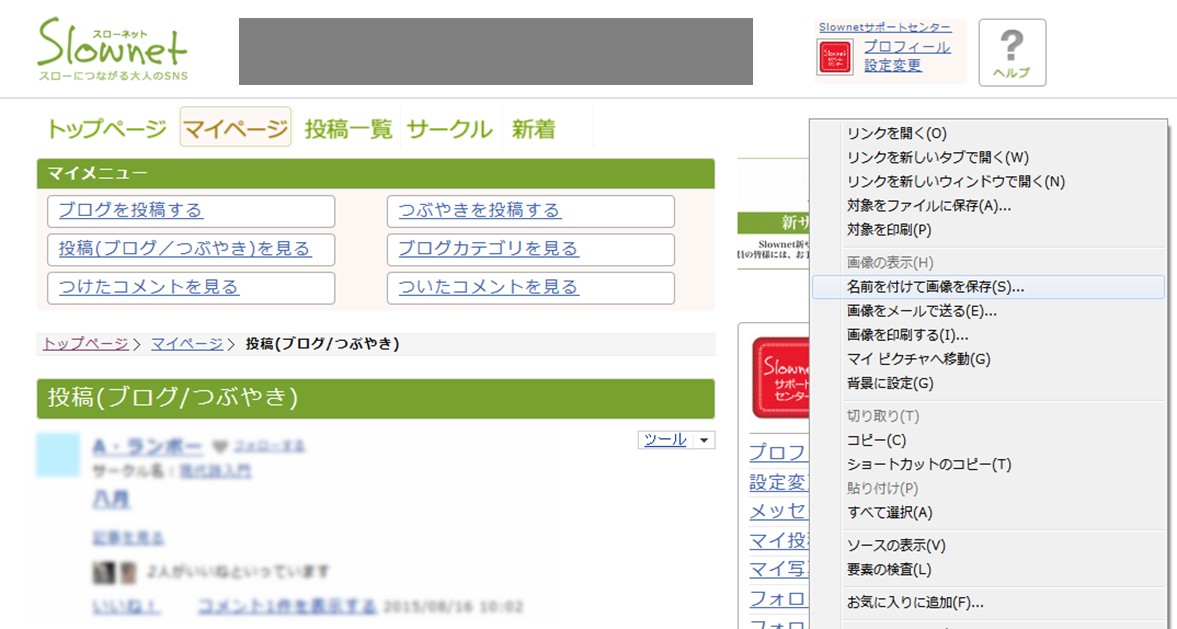新サイト移行手順
移行に必要なもの
[旧サイト(http://www.slownet.ne.jp)のログイン情報]
- メールアドレス(移行案内メールを受信されたメールアドレスです)
- パスワード
パスワードをお忘れの方は、旧サイトの「パスワードお問い合わせ」からお問い合わせください。パスワードの書かれたメールをお送りいたします。
移行手順
(1) 新サイトのログイン画面へアクセス
ログイン画面にアクセスするか、画面右側のログインボタンをクリックしてください。
(2) 新サイトへのログイン
ログインページに進みましたら、これまでスローネットでご利用いただいているメールアドレスとパスワードを入力して、ログインボタンをクリックしてください。
パスワードがわからない場合は、旧サイトの「パスワードお問い合わせ」からお問い合わせください。パスワードの書かれたメールをお送りいたします。
(3) パスワードの再設定・必須項目の入力
ログインいただくと、個人情報の入力画面に進みます。
旧サイトでご登録いただいていた情報はあらかじめ読み込んでおります。変更等ございましたら、修正をお願いいたします。
今後のサービス展開のため、「性別」「生年月日」「お住まいの都道府県」については、必須項目とさせていただいております。ご入力いただいていなかった会員様には、ご入力をお願いいたします。
項目の入力欄の右側に「公開しない」という欄がありますが、こちらは「公開設定」です。「友達まで公開」「会員まで公開」「公開しない」の3つがあります。不安な場合は、「公開しない」にすれば、ご自分以外には表示されません。
入力が終わり、会員規約をご確認いただいたら、「同意して確認画面へ」をクリックしてください。
(4) 確認
確認画面に進むと、入力した項目が表示されます。
誤りがあれば、「入力画面に戻る」をクリックして入力画面に戻って、修正してください。
正しければ、「この内容で登録する」をクリックしてください。
(5) 登録完了
これで登録は完了です。これでスローネットのすべての機能をご利用いただけるようになりました。
登録後にやっていただきたいこと
■プロフィール画像の設定
新サイトでは、移行時はプロフィール画像が設定されていない状態です。新たにプロフィール画像を設定をお願いいたします。
手順は下記のとおりです。
(1)プロフィールの編集
ログイン後に画面右に表示されるメニューか「プロフィールの編集」をクリック。
(2)写真のアップロード
プロフィール編集画面に進むと、プロフィール画像の欄で「参照」をクリックすると、画像の選択画面が開きますので、パソコン上の写真を選択してアップロードしてください。
旧サイトのプロフィール画像を使用する方法
旧サイトで「マイページ」を開き、右側に表示されるプロフィール画像にマウスカーソルをあわせ、右クリックして、メニューを開き、「名前を付けて画像を保存」をクリックして、パソコン上のわかりやすい場所に画像を保存してください。
画像を保存したら、「プロフィール画像の設定」の手順にしたがって、保存した画像をプロフィール画像に設定してください。
では、スローネットをお楽しみください。各機能の使い方は「スローネットの楽しみ方」をご覧ください。